
Чем меньше мы взаимодействуем с компьютерами и смартфонами, но чем больше они при этом делают, тем мы ближе к цели, ради которой всё затевалось. Когда-то в будущем мы будем управлять своими устройствами силой мысли, а пока я расскажу, как с помощью быстрых команд в iOS 12 свести взаимодействие с телефоном к минимуму.

Мы уже говорили о том, как освободить мозг и руки от лишней работы на макбуке. В iOS 12 автоматизация добралась и до iPhone в виде быстрых команд. В приложении «Команды» можно создавать наборы действий телефона, включая системные команды и функции сторонних приложений. Запустить набор можно нажатием кнопки или голосовой командой для Siri. Таким образом, серия тапов и открытий приложений, которые вы делаете регулярно, происходит в одно касание к экрану.
- Как добавить команду из галереи
- Как создать свою команду
- Как запустить быструю команду
- О командах Siri
- Рекомендации на экране блокировки
- Как отключить рекомендации через настройки уведомлений
- Как отключить рекомендации через настройки Siri
- Как отключить все рекомендации Siri для приложения
- Как полностью отключить рекомендации Siri
Как добавить команду из галереи
В приложении «Команды» есть галерея с готовыми сценариями на все случаи жизни. В ней есть топ-чарты и около 20 категорий: работа с календарём и органайзерами, домашние дела, чтение новостей и соцсетей, написание музыки, фотография, создание гифок и многое другое. В каждой категории — около десяти команд:

Эти два и все скриншоты в статье я «склеил» и отправил с телефона на компьютер с помощью быстрой команды меньше чем за 30 секунд
Чтобы добавить быструю команду, открываем её и нажимаем кнопку «Получить быструю команду»:

Добавляем в библиотеку из галереи быструю команду «Поиск ближайшей АЗС»
Как создать свою команду
Чтобы создать свою команду, надо в закладке «Библиотека», где собраны все быстрые команды, нажать «+» или кнопку «+ Новая команда»:

Создание новой команды
Дальше вы добавляете нужные вам действия и функции. Невозможно описать все стандартные действия и функции в одной статье. К тому же они добавляются в зависимости от приложений, установленных на ваш телефон. Чтобы лучше разобраться в том, как создавать свои команды:
- установите команду из галереи, которая выполняет задачу, похожую на вашу;
- посмотрите, как работает команда на практике;
- покопайтесь в том, как эта команда устроена.
Читайте также: Как убрать линию в экселе в таблице

Чтобы редактировать команду и посмотреть её «внутреннее устройство», в библиотеке нажмите троеточие (левый скриншот)
Как запустить быструю команду
Есть пять способов выполнить нужную команду:
- Из самого приложения «Команды». Имеет смысл открывать только очень сложные команды с большой цепочкой действий. В противном случае теряется смысл и польза быстрых команд.
- Кнопкой из виджета. Включаете виджет приложения «Команды» в панели управления и выбираете, какие команды будут в нём показаны:

- С помощью поиска Spotlight. На домашнем экране потяните иконки вниз, введите название команды, выберите её и нажмите «Сделать»:

- Иконкой на рабочем столе. На экране редактирования быстрой команды нажмите иконку «Поделиться», выберите «Добавить на экран „Домой“», а дальше следуйте инструкции в Safari.

- Голосовой командой для Siri. На экране редактирования команды нажмите иконку «Настройки» и после «Добавить для Siri»:

Теперь осталось нажать кнопку записи и продиктовать голосовую команду. В некоторых приложениях есть возможность создать голосовую команду на свои функции из их же интерфейса:

Я использую iPhone не только для звонков и чтения соцсетей. У меня много приложений для бизнеса, развития и обучения. В этих приложениях много рутинных задач, которые я перенёс в быстрые команды и ощутимо экономлю время. Мне кажется, что и у вас найдётся парочка дел, которые можно автоматизировать.
Honor 10. Все сработало. После перезагрузки телефона и удаления подсов из списка блютуз, и подключения их заново, громкость раза в 3 увеличилась. Спасибо
Работает, спасибо, а то через «персонализацию» разные обои постоянно менялись)
Здравствуйте, мне нужно поставить тире в начале слова при долгом нажатии на букву п выходят и линия внизу как это можно убрать?
На xiaomi нету баланса звука, так что мне не помогло
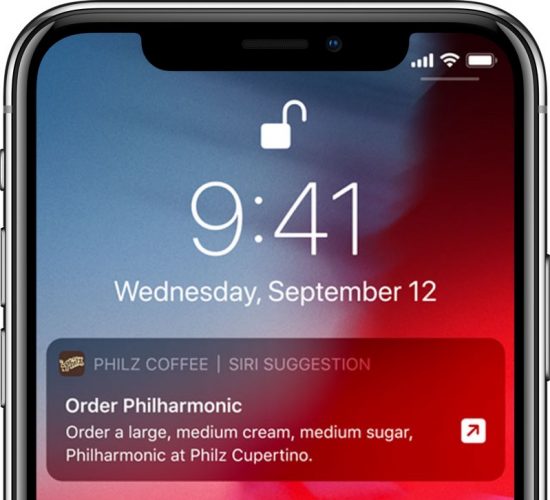
Система iOS использует персонального помощника Siri, чтобы запоминать ваши привычные действия в приложениях, а затем предлагать полезные рекомендации на экране блокировки вашего устройства. С помощью рекомендуемых команд вы можете выполнять свои привычные действия быстрее.
Читайте также: Красный индикатор на ноутбуке асус
Ключевые моменты:
- Siri предлагает рекомендуемые команды для приложений на экране блокировки.
- Siri запоминает ваши привычные действия в приложениях.
- Рекомендуемые команды занимают место на экране блокировки.
- Вы можете отключать рекомендации для конкретных приложений.
- Siri также отображает рекомендации в Поиске и «Найти».
О командах Siri
Рекомендованные команды Siri появляются на всех iPhone и iPad, начиная с iPhone 6s и iPad Pro. Это касается и моделей iPad 5 поколения, iPad Air 2 и iPad mini 4.
Команды Siri – это новое приложение, созданное на основе приложения Workflow. Впервые оно появилось вместе с выходом iOS 12 в сентябре этого года.
Команды позволяют создавать цепочки действий и активировать их одной установленной фразой.
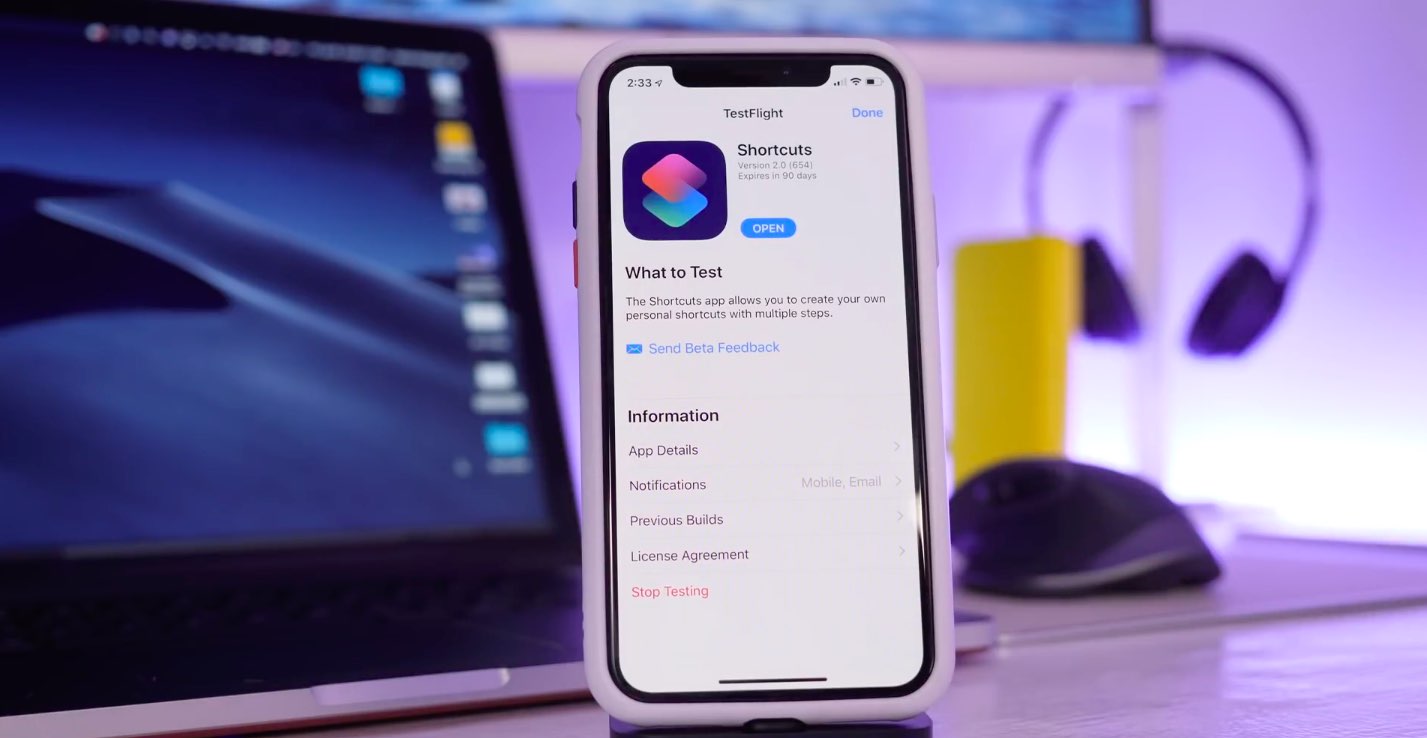
Вы можете создавать собственные команды для приложений в приложении Команды, привязывать к ним конкретные фразы, а затем активировать их с помощью Siri.
Вот что пишет сама Apple:
Быстрая команда — это удобное средство выполнить одну или несколько задач в приложениях. С помощью приложения «Быстрые команды» можно создавать собственные быстрые команды из нескольких действий. Например, можно создать быструю команду «Пора на сёрфинг», которая соберёт информацию о прибойных волнах, выдаст предполагаемое время прибытия на пляж и запустит плейлист с музыкой для сёрфинга.
Команды могут выполнять цепочки из любого количества действий: от простой рассылки приглашений через Сообщения до добавления любого альбома из Apple Music на домашний экран.
Рекомендации на экране блокировки
Если приложение поддерживает команды, Siri анализирует то, как вы его используете. На основе этого анализа Siri отображает рекомендованные команды для приложений на экране блокировки. Если вы каждое утро заказываете кофе, то Siri предложит команду для автоматического заказа вашего любимого кофе в определённое время. Стандартные приложения Apple тоже поддерживают команды.
Читайте также: Как настроить мобильный интернет волна
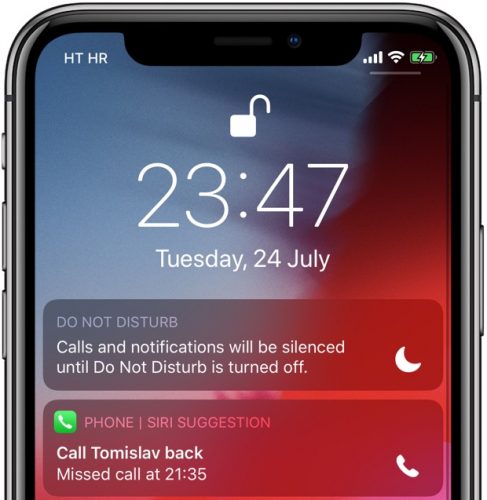
Если вы пропустите звонок друга, может появиться рекомендации перезвонить ему или отправить сообщение. Или же Siri может предложить включить режим «Не беспокоить» перед началом встречи.
Также читайте: Лучшие Команды Siri для iOS 12
Поддержка Команд с каждым днём появляется в новых приложениях. Кроме того, в некоторых приложениях есть даже готовые команды. Соответственно, и рекомендаций на экране блокировки становится больше. К счастью, вы можете отключить рекомендации для конкретных приложений, и ниже мы расскажем, как это делается.
Как отключить рекомендации через настройки уведомлений
1) Откройте приложение Настройки на своём iPhone или iPad.
2) Выберите Уведомления.
3) Выберите Предложения Siri.
4) Нажмите на переключатель рядом с теми приложениями, для которых хотите отключить рекомендации.
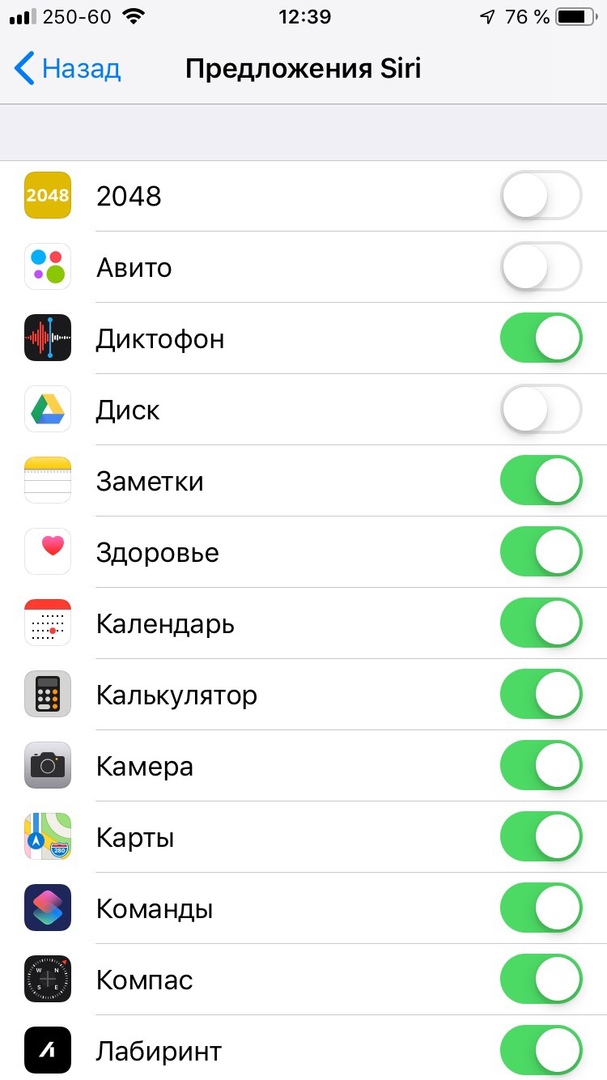
Ещё удобнее будет сначала отключить рекомендации для всех приложений, а затем выбрать те, в которых они нужны.
Как отключить рекомендации через настройки Siri
1) Откройте приложение Настройки на своём iPhone или iPad.
2) Выберите Siri и Поиск.
3) Выберите нужно приложение.
4) Нажмите на переключатель рядом с На заблокированном экране.
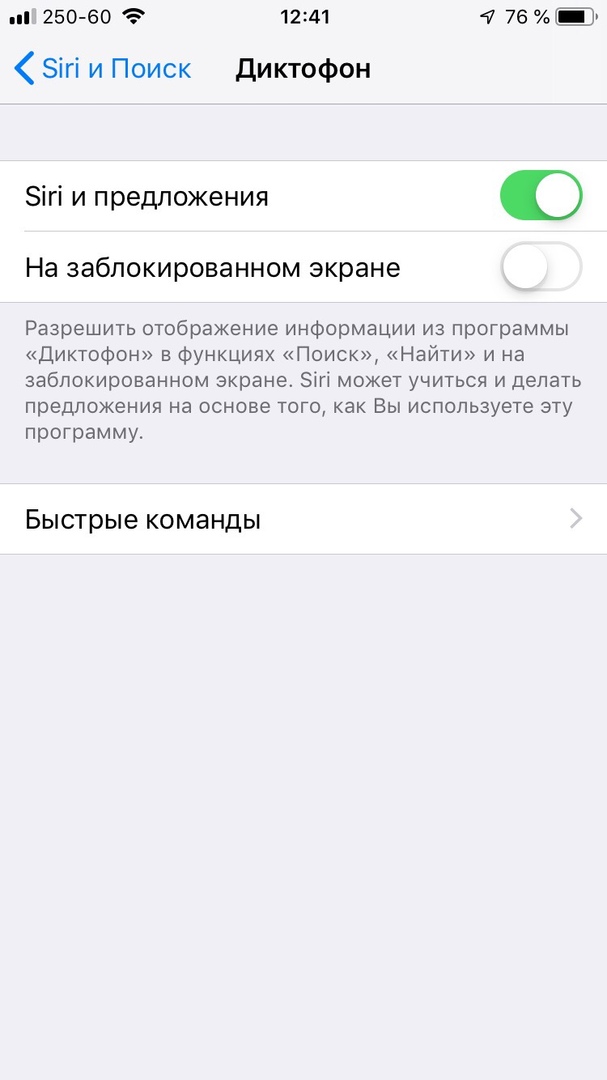
Как отключить все рекомендации Siri для приложения
1) Откройте приложение Настройки на своём iPhone или iPad.
2) Выберите Siri и Поиск.
3) Выберите нужное приложение.
4) Нажмите на переключатель рядом с Siri и предложения.
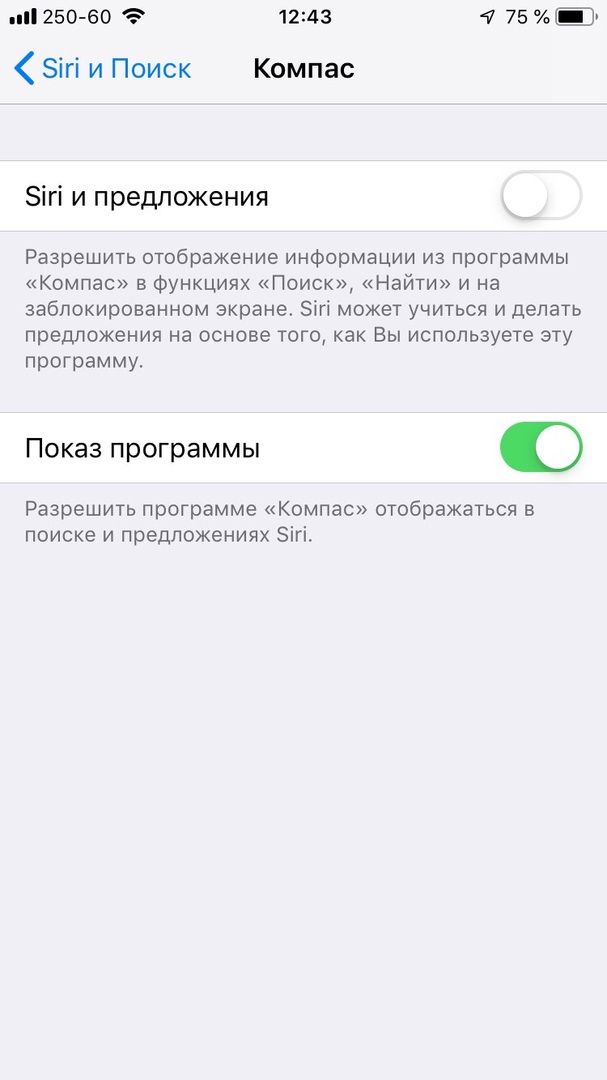
Рекомендации для этого приложения перестанут отображаться в:
- Поиске Spotlight
- «Найти»
- Клавиатуре QuickType
- На ээкране блокировки
Как полностью отключить рекомендации Siri
1) Откройте приложение Настройки на своём iPhone или iPad.
2) Выберите Siri и Поиск.
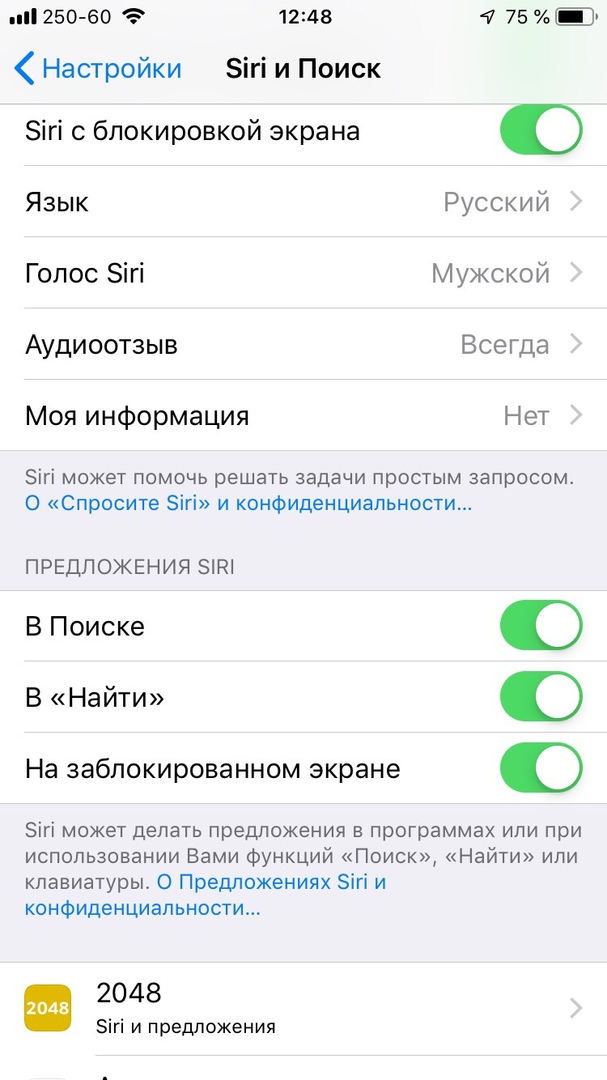
3) Отключите следующие опции в секции «Предложения Siri»:
- ВПоиске
- В«Найти»
- Назаблокированномэкране
Вы также можете отключить рекомендации только на заблокированном экране, а остальные оставить.
Теперь вы знаете, как сделать экран блокировки своего iPhone менее загруженным!
Не пропускайте новости Apple – подписывайтесь на наш Telegram-канал, а также на YouTube-канал.
Оцените статью 



 1,00 / 5 (Всего 2)
1,00 / 5 (Всего 2)








